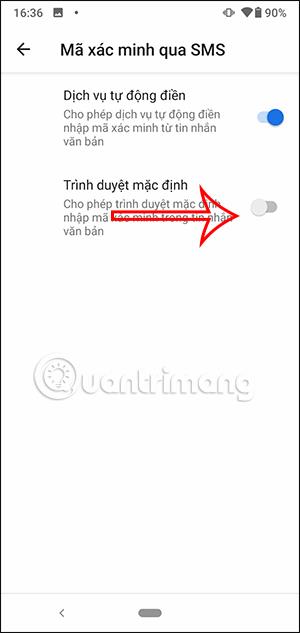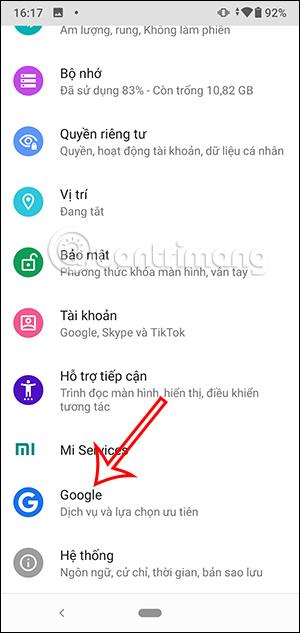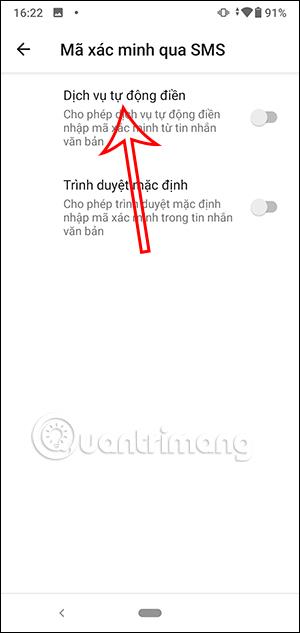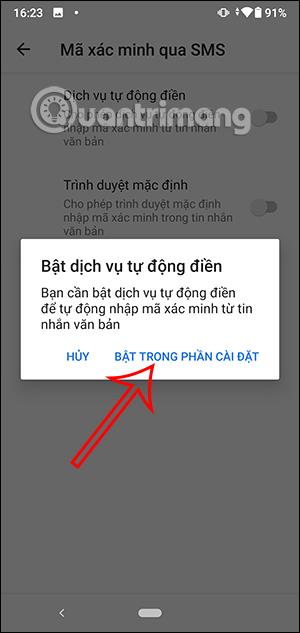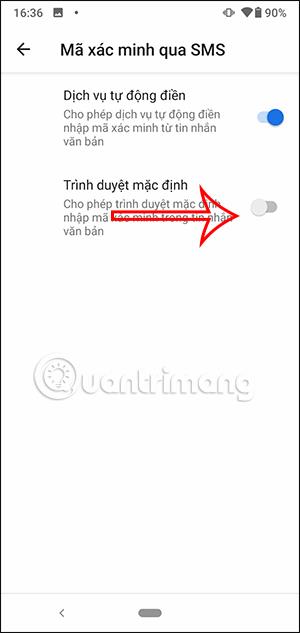Papildus automātiskās paroles aizpildīšanas funkcijai operētājsistēmā Android , lai ietaupītu laiku, ievadot kontu, jums ir arī režīms, kas ļauj automātiski aizpildīt verifikācijas kodus, kad tos saņemat no īsziņām tālrunī vai no mūsu iestatītās tālruņa pārlūkprogrammas. izveidot . Tas arī padara verifikācijas koda ievadīšanas procesu ātrāku, jo tas nav jāievada manuāli. Tālāk esošajā rakstā ir parādīts, kā Android ierīcē ieslēgt verifikācijas kodu automātisko aizpildīšanu.
Norādījumi, kā iespējot automātiskās aizpildes verifikācijas kodu operētājsistēmā Android
1. darbība:
Android tālruņa saskarnē mēs noklikšķiniet uz Iestatījumi un pēc tam atlasiet Google lietojumprogrammu , lai veiktu korekcijas. Pārslēdzieties uz jauno saskarni, ritiniet uz leju un noklikšķiniet uz iestatījuma Automātiskā aizpilde , lai pielāgotu.
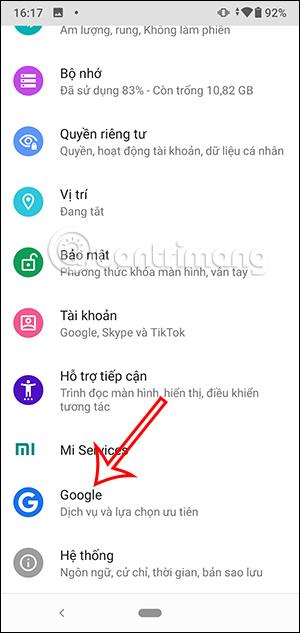

2. darbība:
Šajā interfeisā lietotāji noklikšķina uz Verifikācijas kods, izmantojot SMS, lai iespējotu verifikācijas koda saņemšanu pa tālruņa ziņojumu.

3. darbība:
Šajā saskarnē jūs iespējojat automātiskās aizpildes pakalpojuma režīmu , lai īsziņās automātiski aizpildītu verifikācijas kodus. Tagad parādiet ziņojumu, kā parādīts, sadaļā Iestatījumi noklikšķiniet uz Iespējot .
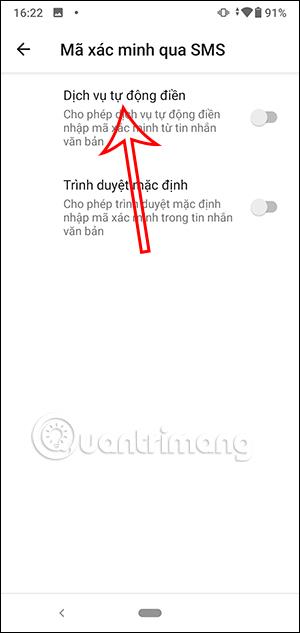
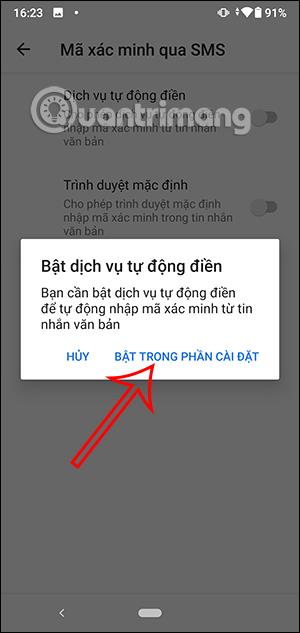
Tagad noklikšķiniet uz Google lietojumprogrammas, lai izvēlētos Google, lai pārbaudītu, kurš saturs var automātiski aizpildīt verifikācijas kodu īsziņās.
4. darbība:
Tādējādi verifikācijas koda ziņojums tiks automātiski aizpildīts Android tālrunī. Tagad ieslēdziet pārlūkprogrammas režīmu, ievadiet no īsziņas saņemto verifikācijas kodu un izpildiet ekrānā redzamos norādījumus.